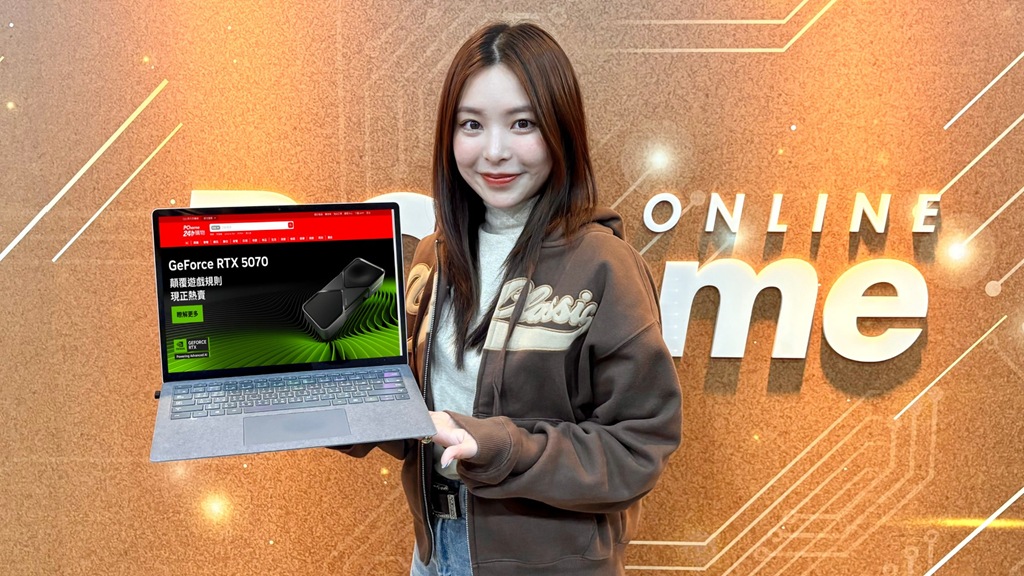Google Drive 具備檔案重新命名的功能,可讓使用者依照個人喜好、類型、時間…等內容來命名檔案,使系統對這些檔案進行順序排列,這對不喜歡將檔案放在資料夾中的使用者來說,是個非常實用且易於整理頁面的方法之一。至於該怎麼做才能對單一檔案進行重新命名的動作呢?接下來將透過簡單的步驟說明,讓大家知道實際的操作方式。

第一步 – 在 Google Drive 內欲修改名稱的檔案點擊右鍵
開啟 Google Drive 後,直接在欲修改名稱的檔案上點擊右鍵,接著選擇「重新命名」,即可開始為檔案進行重新命名的動作。

第二步 – 重新命名
只要在方框中輸入欲修改的名稱後,接著點選右下角的「確定」,就能完成單一檔案的名稱修改。

第三步 – 完成命名
完成命名之後,Google Drive 左下角會出現一個是否要復原的提示,如果確定修改後的檔案名稱無誤,可以點擊關閉或不用理會;反之,則可以點選復原,讓檔案恢復原本的名稱。

不喜歡透過資料夾來歸類檔案的使用者大有人在,不妨試試以上方法將每個單一檔案重新命名,讓檔案的排序可以更有順序,提高搜尋檔案時的速度與讓頁面更加整齊。